ผู้ใช้พีซีของเราหลายคนมีระบบที่กำหนดค่าให้สามารถเชื่อมต่อได้จากระยะไกล ไม่ว่าเราจะอยู่ที่ใด ไม่ว่าจะด้วยแอปพลิเคชันมือถือ เช่น AnyDesk, VNC หรือ TeamViewer หรือโดยตรงจากพีซีเครื่องอื่น ลองนึกภาพว่าคุณต้องเชื่อมต่อและพีซีไม่ตอบสนองไม่ว่าจะด้วยเหตุผลใดก็ตาม คุณจะทำอย่างไรถ้าคุณไม่อยู่บ้าน ในบทความนี้เราจะมาแนะนำวิธีการ รีสตาร์ทพีซีที่บ้านจากสมาร์ทโฟนของคุณ ด้วยปลั๊กอัจฉริยะ
แน่นอน ก่อนอื่นคุณควรรู้ว่ามีหลักฐานที่สำคัญมาก และนั่นก็คือการเชื่อมต่ออินเทอร์เน็ตที่บ้านของคุณต้องใช้งานได้... หากปัญหาคือการเชื่อมต่อหลุด น่าเสียดายที่คุณทำอะไรไม่ได้จากระยะไกล ว่าระบบเชื่อมต่อกับอินเทอร์เน็ตเป็นสิ่งจำเป็นสำหรับทุกอย่างในการทำงาน อย่างไรก็ตาม เซิร์ฟเวอร์ (daemon) ของโปรแกรมที่เชื่อมต่อจากระยะไกลมักจะล้มเหลว และด้วยสิ่งที่เรากำลังจะบอกคุณ คุณจะสามารถแก้ปัญหาได้อย่างรวดเร็ว

การรีสตาร์ทพีซีจากระยะไกลด้วยมือถือเป็นเรื่องง่ายมาก
สิ่งแรกที่คุณต้องทำคือการตั้งค่าเล็กน้อยใน BIOS ของพีซี ซึ่งคุณสามารถเข้าถึงได้โดยกด DEL หรือ F2 เมื่อคุณเปิดเครื่อง แต่ละ เมนบอร์ด ผู้ผลิตมีส่วนต่อประสาน BIOS ที่แตกต่างกัน แต่พีซีที่ทันสมัยทั้งหมดควรมีตัวเลือกที่เราจะบอกคุณเกี่ยวกับตัวเลือกพลังงานต่อไปและมักจะเรียกว่าบางอย่างเช่น” กู้คืนเมื่อไฟ AC/ไฟฟ้าดับ " " , " การกู้คืนไฟ AC” หรือเพียงแค่ " หลังสูญเสียอำนาจ” (ส่วนหลังเป็นเรื่องปกติในพีซี OEM)
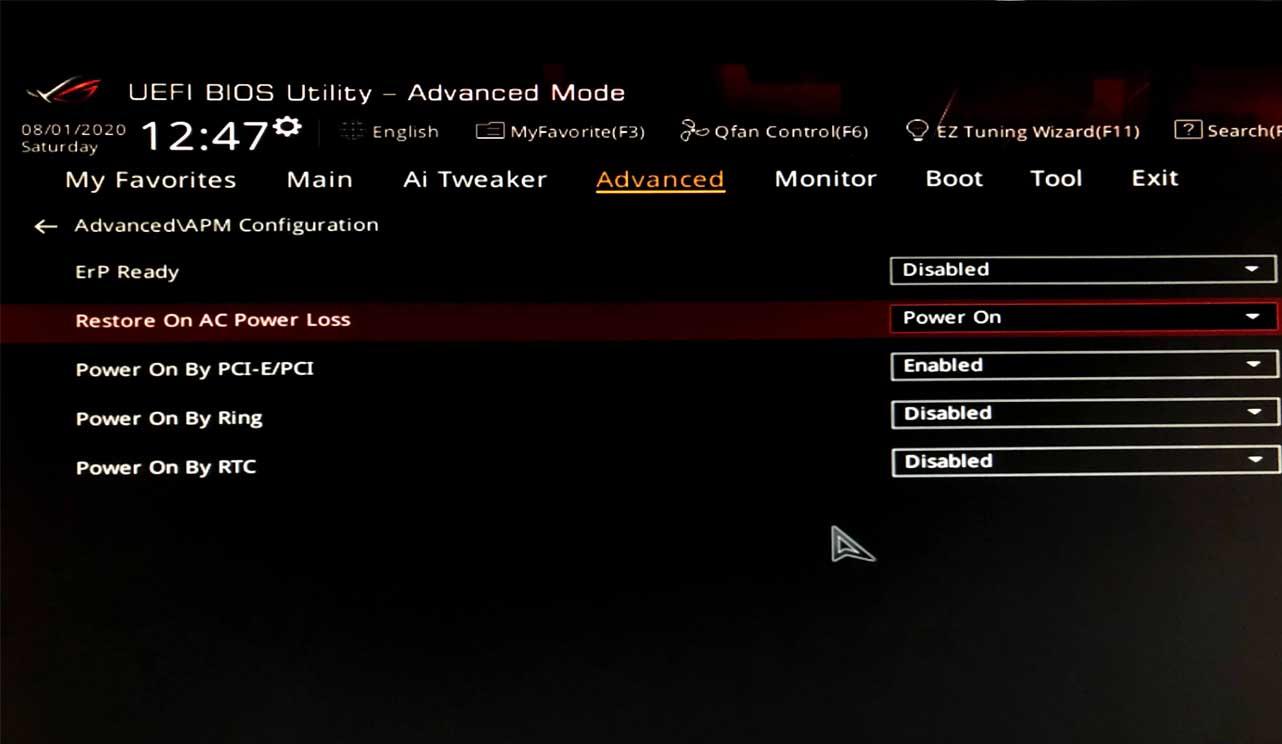
การเปิดใช้งานพารามิเตอร์นี้ใน BIOS นั้น สิ่งที่เราจะทำคือการบอกพีซีว่าเมื่อไฟดับหรือไฟดับ เครื่องจะเปิดขึ้นอีกครั้งโดยอัตโนมัติทันทีที่ฟื้นตัว นี่เป็นสิ่งสำคัญ เนื่องจากใน BIOS ส่วนใหญ่จะปิดใช้งานโดยค่าเริ่มต้น ดังนั้นตรวจสอบให้แน่ใจว่าคุณได้ตั้งค่าเป็น "เปิดเครื่อง", "เปิดใช้งาน" หรือคล้ายกัน เพื่อให้พีซีเปิดโดยอัตโนมัติเมื่อไฟฟ้าดับ
เมื่อเสร็จแล้ว สิ่งที่คุณต้องทำคือใช้ a ปลั๊กสมาร์ท ซึ่งเป็นอุปกรณ์ที่คุณสามารถซื้อได้ด้วยเงินเพียงเล็กน้อย และขึ้นอยู่กับรุ่นที่คุณซื้อ จะช่วยให้คุณตรวจสอบพารามิเตอร์ของอุปกรณ์และเปิด/ปิดจากระยะไกลได้ . โปรดใช้ความระมัดระวัง เนื่องจากขึ้นอยู่กับรุ่น คุณอาจต้องกำหนดค่าไดนามิก DNS บนเราเตอร์ของคุณหรือเปิดพอร์ต แม้ว่าคนอื่น ๆ จะใช้เว็บอินเตอร์เฟสและคุณไม่ต้องการมัน
เมื่อคุณเชื่อมต่อพีซีกับสมาร์ทปลั๊กและกำหนดค่าบนสมาร์ทโฟนของคุณแล้ว คุณสามารถเปิดและปิดได้ง่ายๆ จากโทรศัพท์มือถือของคุณ หรืออะไรที่เหมือนกัน ให้รีสตาร์ทพีซีหากคุณปิดเครื่องก่อนแล้วจึงปิด บน.
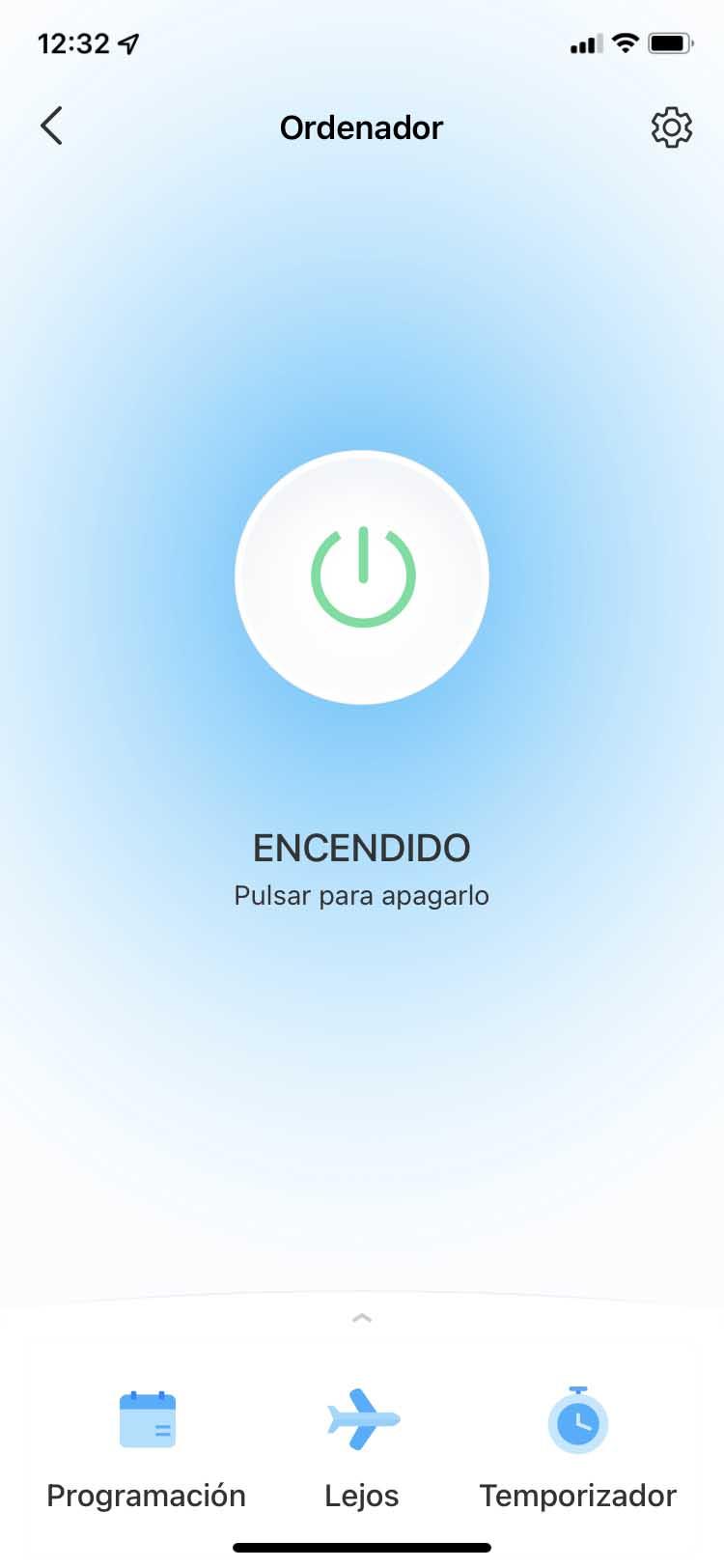
มีสิ่งหนึ่งที่คุณควรระวังเกี่ยวกับเรื่องนี้และนั่นก็คือคุณจะปิดเครื่องคอมพิวเตอร์ "อย่างดุเดือด" ราวกับว่าไฟดับและอาจเป็นอันตรายได้ดังนั้นเราจึงทำ ไม่แนะนำให้ทำ เว้นแต่ไม่มีตัวเลือกอื่น (และหากคุณมี ขอแนะนำอย่างยิ่งให้มีแหล่งจ่ายไฟคุณภาพดีในพีซี)
ปลั๊กอัจฉริยะตัวใดที่แนะนำสำหรับสิ่งนี้
ดังที่เราได้กล่าวไว้ก่อนหน้านี้ ขึ้นอยู่กับปลั๊กอัจฉริยะที่คุณตัดสินใจซื้อ คุณจะมีตัวเลือกบางอย่างหรืออย่างอื่น เราขอแนะนำหนึ่งในตระกูล TP-Link TAPO เนื่องจากอินเทอร์เฟซเป็นเว็บ และคุณไม่จำเป็นต้องทำเทคนิคบนเราเตอร์เพื่อให้ใช้งานได้ โดยเฉพาะรุ่น P100 ซึ่งเป็นรุ่นที่ง่ายที่สุด จะมอบทุกสิ่งที่คุณต้องการและราคาถูกมาก จึงเป็นรุ่นที่เราแนะนำ
